Win10应用商店下载的东西怎么卸载
时间:2017-04-06 来源:互联网 浏览量:
在Win10系统应用商店中下载安装了应用,想要卸载,可是在控制面板中的卸载程序中发现并没有,而在安全软件的软件管理中也看不到有下载的应用,那么Win10应用商店下载的东西怎么卸载 其实方法也是很简单的,在Win10新的设置中提供了管理APP应用的地方。
Win10应用卸载具体方法如下:
1、单击开始菜单中的“设置”,打开后选择“系统”;
2、选择应用和功能,然后就可以在右侧看到应用列表了~选择你想要卸载的应用,点击卸载即可;
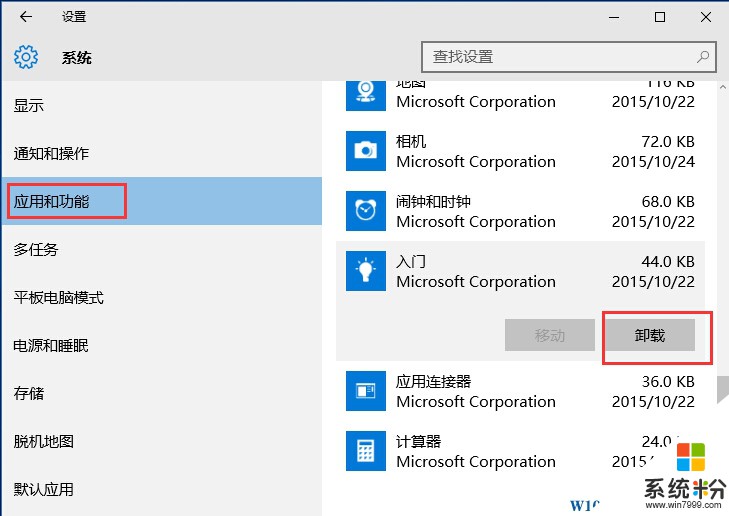
上图以Win10自带的应用为例,实际上自带的应用这样无法完全卸载,换个帐户又回来了,而用户自行安装的应用则可以完全卸载。
可能你还想知道:Win10如何卸载自带应用?PowerShell帮你彻底清除!
Win10应用卸载具体方法如下:
1、单击开始菜单中的“设置”,打开后选择“系统”;
2、选择应用和功能,然后就可以在右侧看到应用列表了~选择你想要卸载的应用,点击卸载即可;
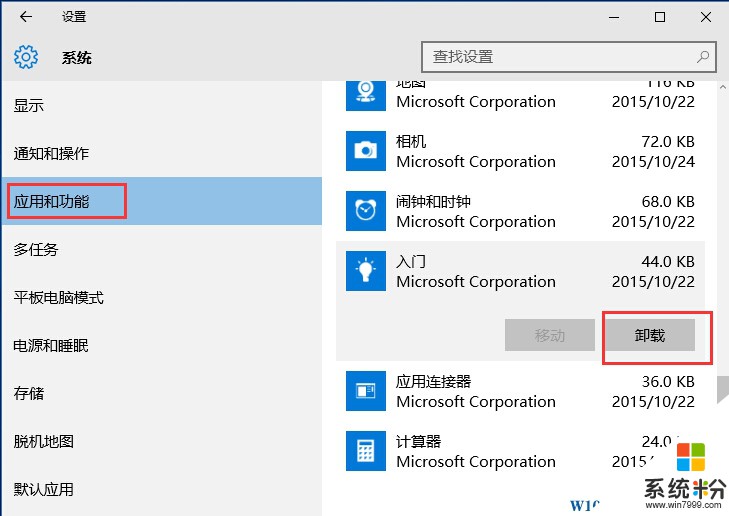
上图以Win10自带的应用为例,实际上自带的应用这样无法完全卸载,换个帐户又回来了,而用户自行安装的应用则可以完全卸载。
可能你还想知道:Win10如何卸载自带应用?PowerShell帮你彻底清除!
我要分享:
相关教程
- ·win10应用店下载的东西在哪|win10应用商店下载的东西在哪安装
- ·win10应用商店下载的东西在哪打开?
- ·Win10怎么卸载应用商店?Win10应用商店完全删除方法
- ·Win10应用商店卸载了怎么找回?Win10应用商店删除后的恢复方法
- ·win10应用商店下载不了怎么解决|win10应用商店故障修复方法
- ·win10应用商店下载应用无法安装怎么修复【图文】
- ·win10更改硬盘分区 win10调整现有硬盘分区的方法
- ·电脑桌面如何隐藏图标 Windows10系统恢复隐藏的桌面图标方法
- ·windows10儿童模式 Win10电脑的儿童模式设置步骤
- ·文件怎么设置默认打开方式 Win10文件默认打开方式设置方法
win10系统教程推荐
- 1 windows10儿童模式 Win10电脑的儿童模式设置步骤
- 2 电脑定时开关机在哪里取消 win10怎么取消定时关机
- 3 可以放在电脑桌面的备忘录 win10如何在桌面上放置备忘录
- 4怎么卸载cad2014 CAD2014清理工具(win10系统)
- 5电脑怎么设置网线连接网络 Win10笔记本电脑有线连接网络设置步骤
- 6电脑桌面无线网络图标不见了 win10 无线网络图标不见了怎么恢复
- 7怎么看到隐藏文件 Win10如何显示隐藏文件
- 8电脑桌面改到d盘,怎么改回c盘 Win10桌面路径修改后怎么恢复到C盘桌面
- 9windows过期不激活会怎么样 win10过期了还能更新吗
- 10windows10中文输入法用不了 Win10打字中文乱码怎么办
win10系统热门教程
最新win10教程
- 1 win10更改硬盘分区 win10调整现有硬盘分区的方法
- 2 电脑桌面如何隐藏图标 Windows10系统恢复隐藏的桌面图标方法
- 3 windows10儿童模式 Win10电脑的儿童模式设置步骤
- 4文件怎么设置默认打开方式 Win10文件默认打开方式设置方法
- 5笔记本菜单栏怎么设置在底部 怎样把Win10任务栏还原到底部
- 6电脑定时开关机在哪里取消 win10怎么取消定时关机
- 7电脑修复dns Win10 DNS设置错误怎么修复
- 8电脑上隐藏的qq图标怎么出来 Win10任务栏qq图标消失怎么办
- 9win10系统在哪里看 win10系统如何查看电脑配置
- 10电脑输入法打出来的字是繁体字 Windows10输入法变成了繁体怎么转换为简体
